
Trenger du ofte å autentisere pålogginger? Begynner med iOS 15 og iPados 15 , Du har en innebygd tofaktorautentikator for dine lagrede pålogginger. Det kan generere verifiseringskoder og autofill dem for sikrere påmeldinger. Slik setter du det opp.
Takket være iCloud Nøkkelring, kan du Se alle lagrede kontoer og passord I delen "Passord" (tidligere, passord og AMP)) i delen "Innstillinger". Fra iOS 15 og iPados 15, har du også en innebygd To-faktorautentisering Funksjon i passord-delen for å generere verifikasjonskoder. Kodene vil også autofill, akkurat som de lagrede passordene, når du logger på kontoene dine.
Husk at bruk av denne funksjonen innebærer litt kjedelig arbeid på forsiden, da du må sette den opp for innlogging av alle nettsteder og app du ønsker å sikre med tofaktorautentisering. Selvfølgelig vil det bare fungere hvis de respektive nettstedene og appene støtter tofaktorautentisering for pålogginger.
Slik bruker du den innebygde autentiseringen på iPhone eller iPad.
I SLEKT: Hva er tofaktorautentisering, og hvorfor trenger jeg det?
Slik konfigurerer du tofaktorautentiseringsfunksjonen
Du kan bruke den innebygde tofaktorautentikatoren med hvert nettsted og app som støtter tofaktorautentisering for en sikker pålogging. Mens du setter den opp, må du legge til en oppsettnøkkel eller QR-kode i den innebygde tofaktor-autentikatøren på iPhone og iPad.
For å komme i gang, åpne "Innstillinger" -appen og velg "Passord" på iPhone eller iPad.
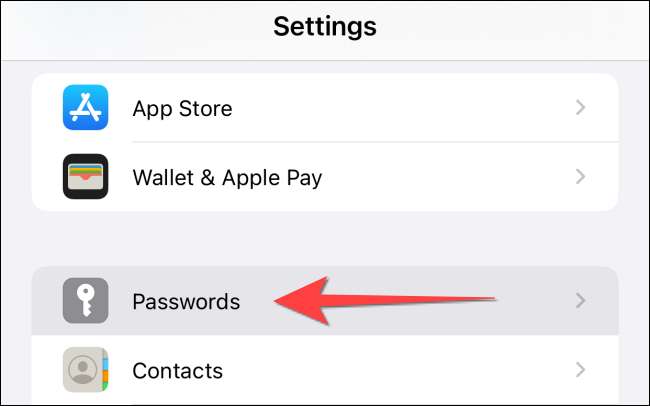
Du må Bruk ansikts-ID eller trykk på ID (eller passord) for å få tilgang til passordene.
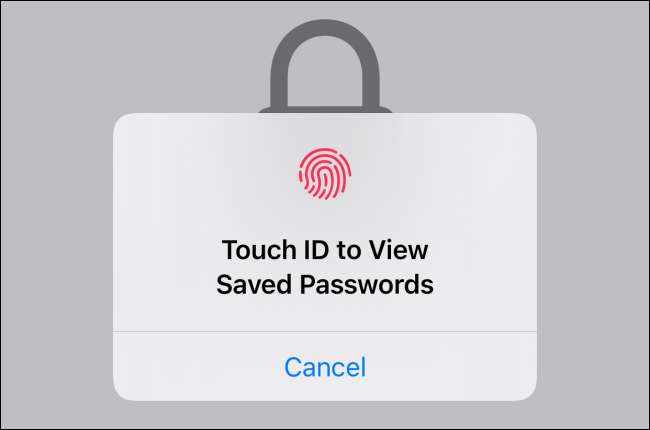
Det neste vinduet viser listen over alle passordene som er lagret i iCloud-nøkkelringen. Du kan trykke på en eksisterende oppføring. Alternativt velger du "+" (plustegnet) øverst til høyre på skjermen for å legge til en ny.
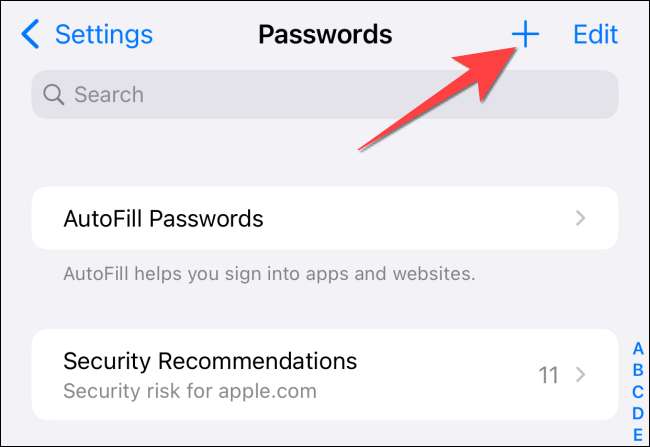
Skriv inn nettstedadressen, brukernavnet og det eksisterende passordet. Du finner også et sterkere passord foreslått på toppen av tastaturet hvis du vil oppdatere påloggingen med et sterkere passord. Til slutt klikker du på "Ferdig" for å fortsette.
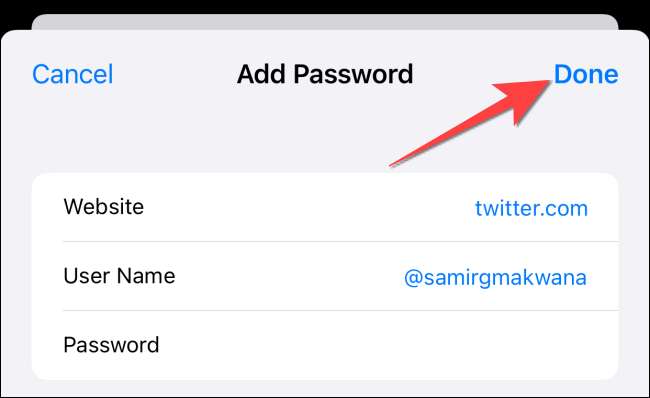
Fra delen "Kontoalternativer" velger du alternativet "Set Up Verification Code".
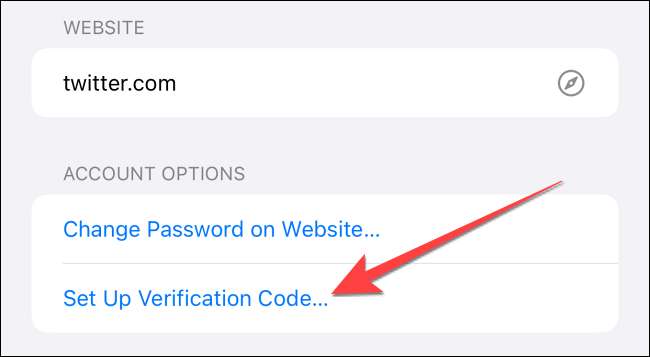
I menyen som dukker opp, velger du "Enter Setup-tasten" eller "Scan QR-kode" for å legge til bekreftelseskoden for påloggingen din. Du får nøkkelen eller koden fra nettsiden, som vi skal forklare nedenfor.
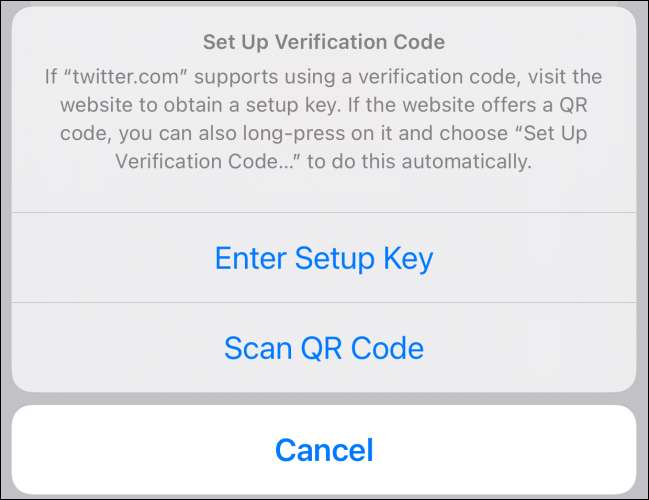
Two-Factor Authenticator fungerer bare med nettstedene og appene som støtter å sette opp to-faktorautentiseringskoden med en QR-kode eller sikkerhetsnøkkel. Så du kan bruke den med tjenester som Github, Gmail, Outlook og til og med sosiale medier som Facebook, Instagram og Twitter.
I SLEKT: Hvor sikker er ansikts-ID og berører ID?
Slik konfigurerer du en konto for tofaktorautentisering
La oss si at du vil Sikre Twitter-kontoen din . For det kan du bruke autentiseringen etter at du har satt opp den på iPhone eller iPad ved hjelp av Twitters QR-kode.
Å få tilgang til det, først åpne Twitter nettside I en nettleser på datamaskinen og trykk på "Mer" -knappen på venstre side.
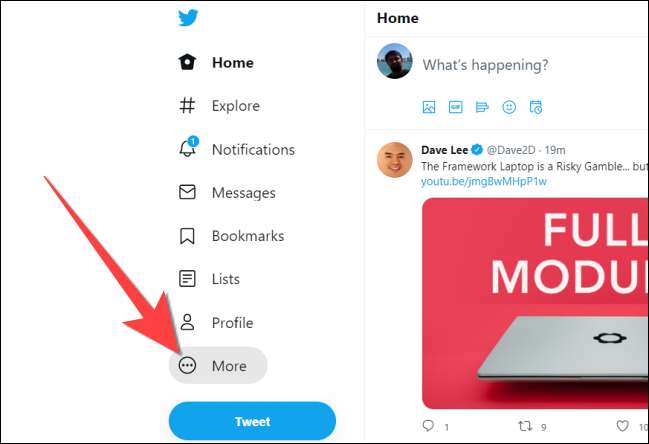
Fra menyen som dukker opp, velg "Innstillinger og personvern".
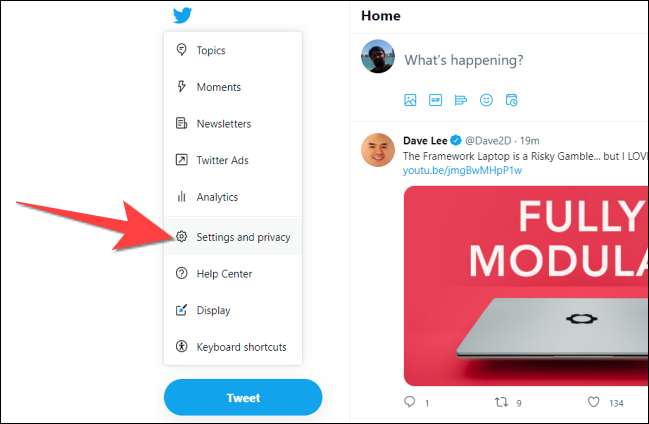
I innstillingene klikker du på "Sikkerhets- og kontotilgang", og klikker deretter på "Sikkerhet".

Under delen "Sikkerhet" klikker du på "Two-Factor-godkjenning."
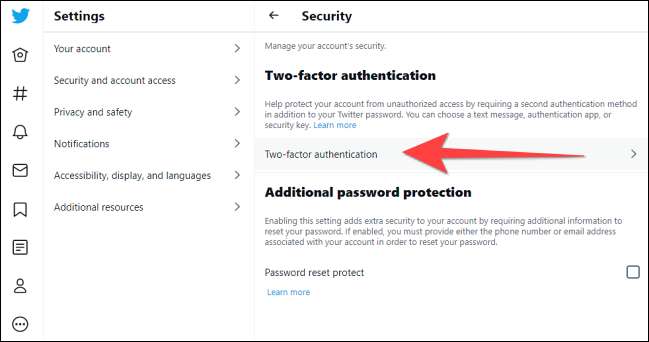
I delen "Two-factor-godkjenning", merk av i boksen for "Autentiseringsapp." Skriv deretter inn passordet på Twitter-kontoen for å bekrefte endringene du skal gjøre.
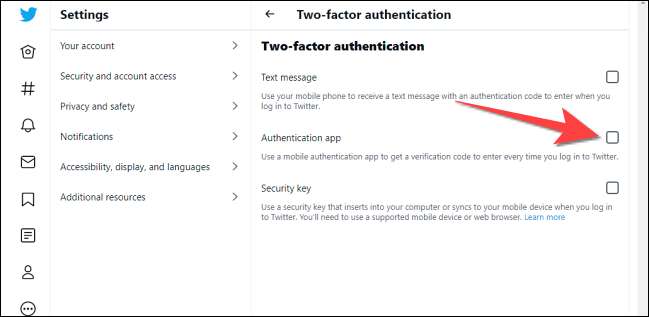
En popup for autentiseringsappen viser og klikker på "Start" -knappen på den.
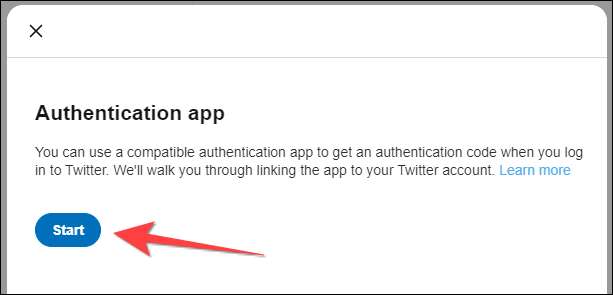
Neste skjerm vil vise deg en QR-kode. Bruk iPhone's Camera App til å skanne den QR-koden fra Twitter-siden. Deretter trykker du på "Legg til bekreftelseskode i passord" varsel som vises øverst på skjermen.
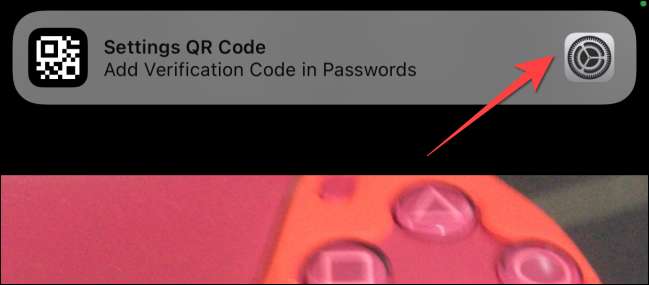
Bekreft identiteten din med ansikts-ID eller trykk på ID og velg kontoen for å legge til verifikasjonskoden. Når du har lagt til det for Twitter-siden i "Passord", vil du se delen "Verifiseringskode" som gir en sekssifret kode som endres hvert 30. sekund.
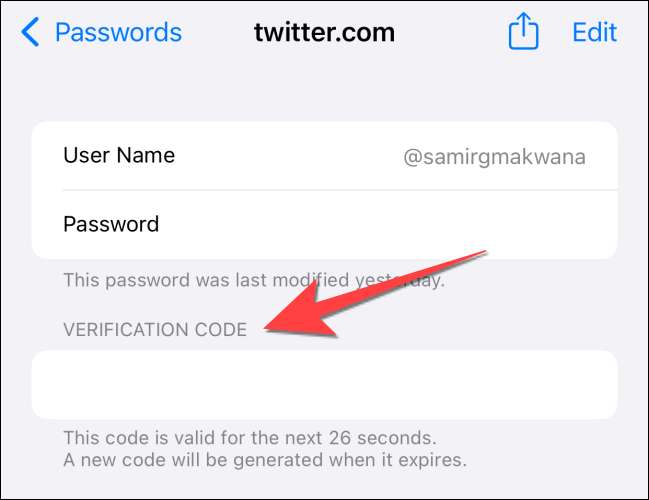
Slik aktiverer du AutoFill for passord og verifikasjonskoder
Hvis du har brukt en tredjeparts passordbehandling, må du aktivere AutoFill etter at du har konfigurert den innebygde tofaktorautentiseringen. Bortsett fra meldinger til AutoFyll-passord, får du også lignende meldinger om bekreftelseskoder, slik at du ikke trenger å bytte apper.
Åpne "Innstillinger" -appen, og trykk på "Passord" på iPhone eller iPad og bruk ansikts-ID eller trykk på ID for å få tilgang til delen "Passord". Trykk på "Autofyll passord".
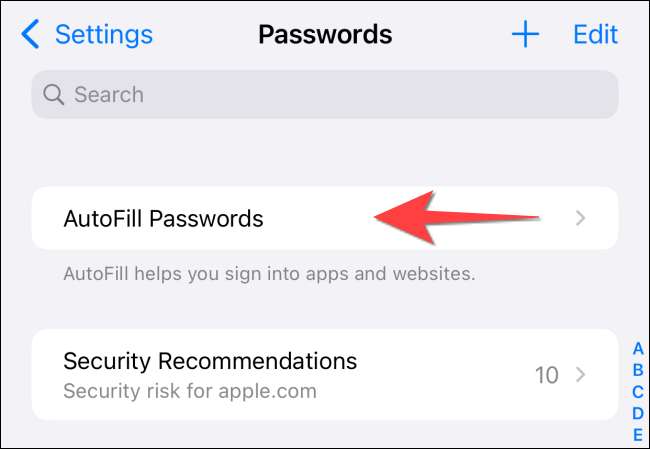
Under delen "Tillat fylling fra" klikker du på alternativet "icloud nøkkelring" for å velge den.
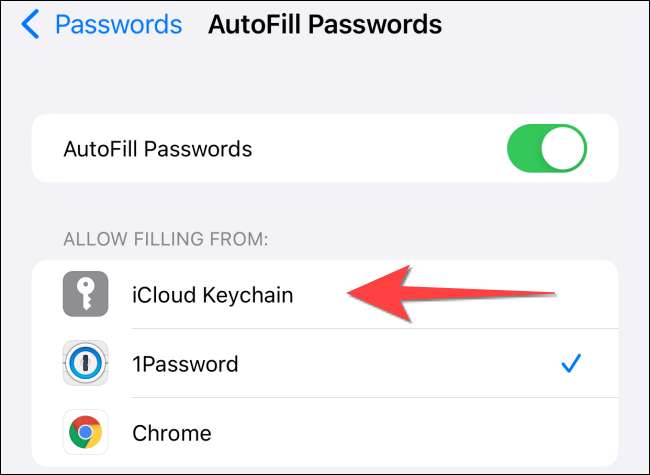
Lukk appen "Innstillinger".
Det er det! Etter at du har satt opp dette, kan du logge på favorittappene dine og nettstedene dine mer sikkert på iPhone og iPad.
I SLEKT: Slik ser du opp kontoene dine og passordene dine på en iPhone eller iPad







